פרסומת
קריאה אינה דיאלוג בינך לבין הכותב, אלא ביטוי מהטקסט למוח שלך. כשאתה מציין הערות, המוח שלך מפתח קשר הקשר עם המסמך. זה כולל עובדות, ביקורות, קישורים למסמכים קשורים או קישורי אינטרנט, רמזי ניווט טובים יותר, ועוד.
אתה יכול להעיר את הספרים האלקטרוניים שלך עם כלי סימון, כלי תגובה, קו תחתון, חיצי הסבר ועוד. אנו נראה לך שישה קוראי EPUB עבור אנדרואיד, המאפשרים לך להעיר ספרים אלקטרוניים ולייצא הערות בפורמטים שונים.
1. קינדל של אמזון
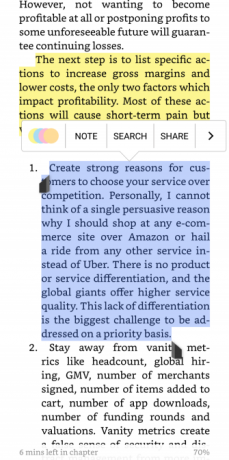

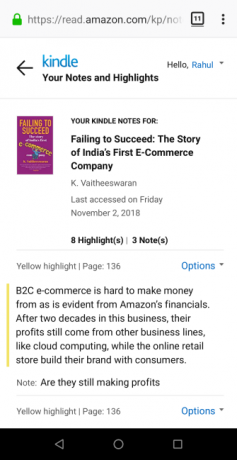
קינדל של אמזון הוא קורא ספרים אלקטרוניים רב פלטפורמות הכולל תכונות ניהול שוק, קורא וספריה. אפליקציית Kindle נותנת לך אפשרויות רבות להגדיר את סביבת הקריאה בהתאם לצרכים שלך. אתה יכול להתאים את בהירות המסך, להגדיר את כיוון המסך המועדף עליך, לעבור למצב לילה, להתאים אישית את הגופן ועוד ועוד.
הערה והצג הערות
גע והחזק מילה ואז גרור את הסמן לסוף המשפט או הפסקה. כלי ההדגשה יצוץ כשאתה מרים את האצבע מהמסך. מתיבת בורר הצבעים בחרו את הצבע בו תרצו להשתמש. כדי להוסיף הערה, בחר את הטקסט המודגש והקש על פתק. כאשר חלון ההערות מופיע, הקלד את ההערות שלך והקש על להציל.
אפליקציית Kindle לא מאפשרת לך לייצא הערות ישירות למכשיר שלך. במקום זאת, אתה יכול להציג את הדגשים השמורים המאורגנים תחת הכותרות שנמצאות בתוכן שלך
קינדל מדגיש את אמזון. הספרים המעודכנים ביותר תופסים טור משמאל, עם הערות בלוח הימני.ייצא הערות עם אפליקציות של צד שלישי
ביקורת ספרים היא סימנייה של Javascript המאפשרת לך לחלץ בקלות דגשים והערות מספרי ספרים אלקטרוניים. הסימניה מייצרת עמוד בודד של הדגשים ופתקים מעוצבים בבירור. אתה יכול להעתיק אותו ללוח או להוריד את ההערות כ- TXT, JSON או XML.
Clippings.io היא אפליקציית אינטרנט נוספת לניהול הערות. התקן את התוסף מה- חנות האינטרנט של Chrome. לאחר מכן עבור לדף Highlight Highlight של אמזון ולחץ על התוסף. אפליקציית האינטרנט מאפשרת לך לערוך, לחפש, לתייג ולהערת הגזרים שלך. זה גם מאפשר לך לחפש הערות ספרים לפי כותרת, מחבר, תוכן וסוג.
הורד:קינדל של אמזון (חינם)
2. ספרי גוגל פליי
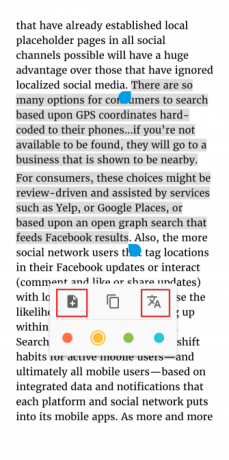
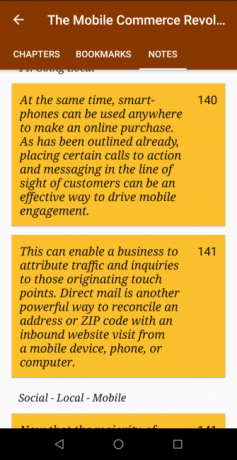

Google Play ספרים היא אפליקציה של כל אחד לקנייה וקריאה של ספרים בכל המכשירים שבבעלותך. הממשק פשוט וניתן להתאמה אישית בכדי להעניק לך חווית קריאה חלקה. באפשרותך לשנות את הגופן, גודל הגופן, בהירות המסך, לעבור לנושא ספיה או שחור ועוד.
הערה וייצוא של הערות
פתח את ספר האלקטרונים ולחץ על המילים שאתה רוצה להדגיש. גרור את הסמן הכחול עם האצבע לסוף המשפט או הפסקה. בקופץ שמופיע, הקש על הדגש. כדי להוסיף הערה, בחר את הטקסט המודגש והקש על פתק.
לאחר שאתה מרוצה מהסימון שלך, הקש על מרכז הדף ואחריו תוכן בפינה השמאלית העליונה של המסך. כאן תוכלו לעיין בתוכן העניינים, הסימניות וההערות שכתבת. Play ספרים אינו מאפשר לך לייצא הערות ישירות. במקום זאת, זה שומר אותם בקובץ Google Docs.
כדי לשמור את ההערות שלך שימושיות, הכנס את תפריט המבורגר> הגדרות ולהדליק שמור הערות, הדגשות וסימניות ב- Google Drive. כברירת מחדל, הקובץ נשמר בתיקיה בשם הפעל הערות ספרים. אבל אתה יכול לשנות את שם התיקיה הגדרות. כעת עבור אל Google Drive ותוכל לשמור את הקובץ כ- TXT, HTML או PDF.
תכונות תוספות
Play Books מבדיל את עצמו מחנויות ספרים אחרות בכך שהוא מאפשר לך להעלות את אוסף הספרים האלקטרוניים שלך. כשתעשה זאת, תוכל להוריד את הספרים האלה לכל מכשיר ולסנכרן הערות.
אם אתה לימוד שפה חדשהואז Play ספרים מאפשר לך ללמוד מילים חדשות. בחר את כל הטקסט שהודגשת ולחץ על לתרגם. תכונת התרגום משתמשת ב- Google Translate ברקע.
הורד:ספרי גוגל פליי (חינם)
3. ירח + קורא
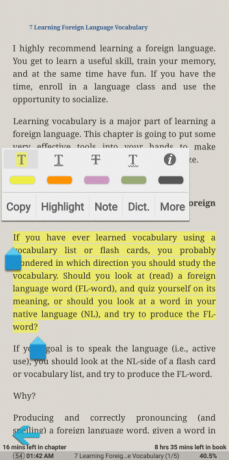

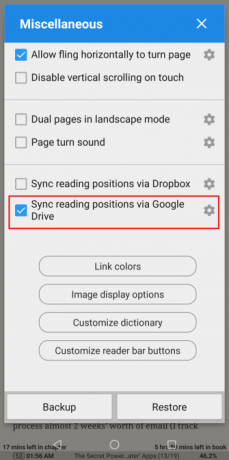
Moon + Reader הוא קורא ספרים אלקטרוניים חדשני שנועד לתת לך שליטה מלאה על חוויית הקריאה שלך. ניתן לכוונן את בהירות המסך ופשוט להקיש על המסך כדי לעבור בין מצבי יום ולילה.
בתוך אפשרויות בקרה, באפשרותך לשנות את הפקדים לתנועות לחיצה קצרה, לחיצה ארוכה ומחוות מגע מרובות. בתוך אפשרויות חזותיות, באפשרותך להגדיר את סוג הגופן, הגודל, היישור, המרווח ועוד.
הערה וייצוא של הערות
ליצירת הדגשה, גרור את הסמן הכחול עם האצבע לסוף משפט או פסקה. בקופץ שמופיע, הקש על הדגש. בתיבת בורר הצבעים בחרו את הצבע שאיתו תרצו להדגיש. אתה יכול גם להדגיש או לעבור דרך טקסט עם צבעים שונים. הקש פתק להוסיף מידע נוסף על הטקסט שנבחר.
כשאתה מקיש להציל, תופיע פתק דביק שקוף על הטקסט. לאחר סימון פרק שלם, הקש על סימניות כפתור, אם כן שתף, ובחר לייצא הערות והדגשות כ- TXT או HTML. אם תרצה, אז תוכל ליצור קטע ב OneNote והתחל לרשום הערות טובות יותר 12 טיפים לרישום הערות טובות יותר עם Microsoft OneNote12 הטיפים האלה מראים כיצד לרשום הערות טובות יותר ב- MIcrosoft OneNote. כיום, רישום פתקים דיגיטלי עוסק באותה מידה במיומנות כמו בכלי. קרא עוד .
האפליקציה מאפשרת גם לסנכרן עמדות קריאה והערות (בתבנית קובץ MRPO) עם Google Drive. הקש שונות, אז בדוק סנכרן עמדות קריאה באמצעות Google Drive. כשאתה מקיש גיבוי או לשחזר, זה מאפשר לך לסנכרן ולשחזר עמדות קריאה במכשירים אחרים.
הורד:ירח + קורא (חינם) | Moon + Reader Pro ($5)
4. מנהל eLibrary
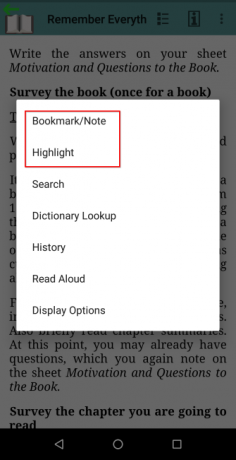
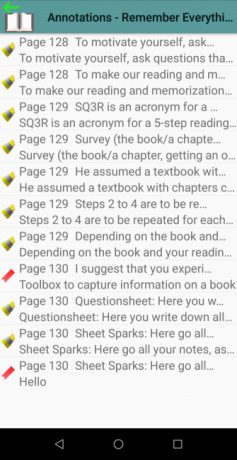
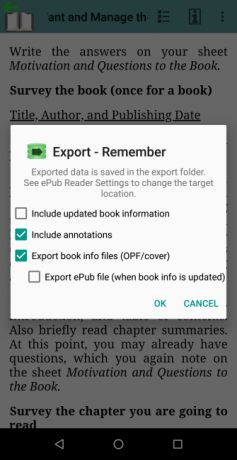
אם אתה מנהל מאות ספרים אלקטרוניים במכשיר שלך, זה מתסכל להתמודד עם מטא נתונים ומידע על ספרים. סביר להניח שיש לך ספרים עם מידע לא שלם כמו כותרת, ז'אנר ומחבר. מנהל eLibrary פותר בעיה זו על ידי מתן אפשרות לערוך, לחלץ ולנהל נכס מטא נתונים בכמויות גדולות.
מנהל eLibrary מאפשר גם לך נהל את ספריית האלקטרונים שלך באמצעות קליבר 7 תכונות קליבר נסתרות שיעזרו לך לנהל טוב יותר את הספרים האלקטרוניים שלךקליבר אמנם מבריק, אך רבות מתכונותיו עפות מתחת לרדאר. להלן התכונות הטובות ביותר של קליבר שיעזרו לך לנהל את אוסף הספרים האלקטרוני שלך. קרא עוד . אתה יכול להגדיר שרת תוכן, והאפליקציה תייבא ספרים אוטומטית יחד עם המטא נתונים שלהם. המהדורה החינמית של האפליקציה מאפשרת לכם לארגן ספרייה; עליך לקנות את גרסת הפרימיום כדי לקבל תכונות הקשורות להערות.
הערה וייצוא של הערות
ליצירת הדגשה, לחץ לחיצה ארוכה על האצבע על טקסט כלשהו ובחר הדגש מתפריט ההקשר. סרגל הכלים המודגש מכיל את תיבת לוח הצבעים - בחר את הצבע שבחרת והקש להציל. אם סימנת את הטקסט הלא נכון, בחר שוב בטקסט המודגש והקש על מחק.
מנהל eLibrary מאפשר גם לסמן מיקומים ספציפיים בספר שאתה קורא כסימניות ולהוסיף אפשרות הערות עם מידע נוסף. ליצירת סימניה, לחץ לחיצה ארוכה על האצבע על טקסט ובחר סימניה / הערות. אתה יכול לכתוב הערה ולצרף אותה לסימניה או לטקסט המודגש.
האפליקציה מאפשרת גם לראות סקירה כללית על כל הדגשים והסימניות. הקש עוד> הערות כדי להסתכל בערכים עם מספר העמוד, סיכום וצבע הדגש. לייצוא ההערות, הקש על ייצוא אפשרות מרשימת הספרים. קובץ הנתונים המיוצא (JSON) נשמר בתיקיה במכשיר שלך.
הורד:מנהל eLibrary Basic (חינם) | מנהל eLibrary ($1.50)
5. FullReader



FullReader הוא קורא רב תכליתי המאפשר לך לקרוא ספרים אלקטרוניים, קומיקס, קבצי טקסט וספרי שמע. כשאתה מפעיל את האפליקציה בפעם הראשונה, הוא יסרוק את המכשיר שלך לספרים ויקרא את המטא נתונים שלהם. בהתבסס על מטא נתונים זה, הוא מסווג ספרים לפי ז'אנר, סדרה, כותרת ומחבר.
האפליקציה משתמשת בכמה אפשרויות בכדי לבצע אופטימיזציה להצגת ספרים אלקטרוניים. כדי לבצע אופטימיזציה לתצוגה של הערות ספר אלקטרוני, פתח תפריט המבורגר > הגדרות. ואז הקש מיטוב ולבדוק הערות במערכת הקבצים. כדי להדגיש את הטקסט, גרור את האצבע בסוף המשפט והקש על פתק על הקופץ. בתיבת בורר הצבעים בחרו את צבע השטר בין גוונים מוכנים או מהפלטה.
אתה יכול גם ליצור סימניות כדי לשמור על מיקום הקריאה שלך ולעבור בין דפים. ליצירת סימניה, הקש על סימניה סמל את הלוח התחתון. לאחר שתסיים את ההצטרפות, הקש על סימניות והערות לראות רשימה של כל מה ששמרת. ואז הקש על יותר בתפריט לייצוא ההערות שלך כקובץ TXT.
הורד:FullReader (חינם)
6. eBoox
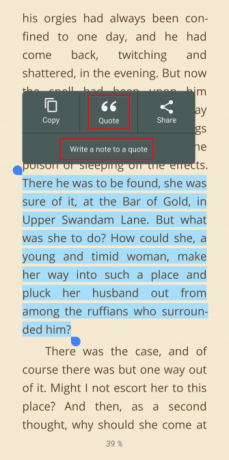
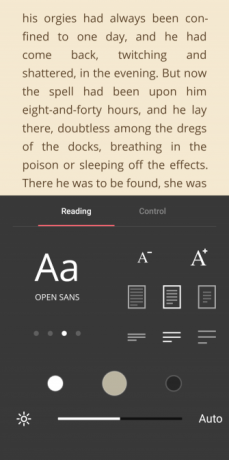
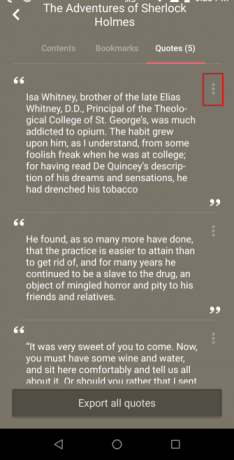
eBoox הוא קורא מעוצב ואינטואיטיבי המאפשר לך לקרוא ספרים אלקטרוניים, קומיקס, מסמכי Word ומגזינים. כברירת מחדל, האפליקציה מגיעה עם הגדרות קריאה מיטביות. אתה יכול לטעון ספרים מהתיקיות במכשיר שלך ואפילו ייבא ספרים מספריות ספר אלקטרוני בחינם 7 אתרי ספר אלקטרוני להורדה בחינםרוצה הורדות ספר אלקטרוני בחינם? מאמר זה מפרט שבעה מהאתרים הטובים ביותר להורדת ספרים אלקטרוניים בחינם. קרא עוד .
כדי להדגיש טקסט, גרור את האצבע בסוף המשפט והקש על ציטוט על הקופץ. אם הביטוי שאתה מדגיש נמצא בדף הבא, הדף יפנה ותוכל להמשיך להדגיש את הטקסט. כדי להוסיף הערה לטקסט המודגש שלך, הקש על כתוב הערה להצעת מחיר.
אפשר גם לסנכרן את מיקום הקריאה שלך עם Google Drive. היכנס באמצעות חשבון Google שלך, ואז כל השיאים וההערות (ואפילו הספרים) שאתה יוצר מסתנכרנים עם מכשירים אחרים. אתה יכול גם לייצא את ההערות שלך ולשתף אותם ישירות עם אפליקציה לרשום הערות. הקש ייצא את כל הצעות המחיר, אז תבחר פתק אחד, לדוגמה.
הורד:eBoox (חינם)
למידע נוסף על הערות
קשה לחשוב באופן ביקורתי כשאתה צורך מידע באופן פאסיבי בלבד, במיוחד באינטרנט. אם אתה מתקשה לחשוב מעבר להקשר הפשוט, יצירת הערות יכולה לעזור. כשאתה עושה את זה, אתה חושב קשה על איך רעיונות מתחברים זה לזה.
אפליקציות הקוראים המדוברות כאן יעזרו לכם להפוך לקורא ולהוגה טוב יותר. אבל הערות עוברות מעבר לספרים אלקטרוניים; הם חלק מהאינטרנט כולו. אם זה מעניין אותך, יש לנו א מדריך מלא כיצד ומדוע להשתמש בהערות המדריך הפשוט להערות: כיצד להדגיש קובצי PDF, ספרים אלקטרוניים, תמונות ואתרי אינטרנטבמה בדיוק מתייחס ההערה? ואיך כדאי להערות על מה שקראתם? להלן הכלים הטובים ביותר לסוגי מסמכים נפוצים. קרא עוד .
רחול הוא כותב צוות ב- MakeUseOf. הוא בעל תואר שני באופטומטריה ממכללת בהראטי וידיאפת, פונה. יש לי חווית הוראה של שנתיים. עבדתי גם עם פרסומים מקוונים אחרים יותר מארבע שנים לפני שהצטרפתי לכאן. אני נהנה לכתוב על טכנולוגיה לקוראים שאינם מבינים אותה היטב. אתה יכול לעקוב אחרי בטוויטר.

